

By Nathan E. Malpass, Last Update: September 15, 2022
WhatsApp ist eine sehr beliebte Messaging-Anwendung für Benutzer auf der ganzen Welt. Aber wie bei anderen Anwendungen da draußen werden Sie auf Fehler und Mängel darin stoßen. Ein solcher Fehler, auf den Sie stoßen können, ist „Fehlgeschlagen, Speicher voll, bitte versuchen Sie es später" auf whatsapp. Dieser Fehler ist für viele Benutzer ärgerlich.
Deshalb sind wir hier, um Ihnen bei der Lösung des Problems zu helfen. Wir geben Ihnen die besten Lösungen zur Lösung des Problems, bei dem „Fehlgeschlagen, zu wenig Speicher, bitte versuchen Sie es später" auf whatsapp. Außerdem helfen wir Ihnen weiter Sichern Sie Ihre WhatsApp-Daten auf dem Computer Sie müssen sich also keine Sorgen machen, dass Ihr Mobilgerät einfriert oder verzögert, wenn die WhatsApp-Anwendung ausgeführt wird.
Teil Nr. 1: Möglichkeiten zur Behebung von „Fehlgeschlagen, nicht genügend Speicher, bitte versuchen Sie es später“ auf WhatsAppTeil 2: So sichern Sie Ihre WhatsApp-DatenTeil 3: Fazit
Es gibt Zeiten, in denen der Synchronisierungsvorgang zwischen WhatsApp und Ihr Mobilgerät fällt aus. Aus diesem Grund tritt dieser Fehler auf, bei dem WhatsApp sagt, dass die Aufgabe fehlgeschlagen ist und der Speicher nicht ausreicht. Manchmal tritt der Synchronisierungsfehler auch zwischen WhatsApp und Ihrer Micro-SD-Karte auf.
Wenn Ihr Telefon also längere Zeit geöffnet war, könnten einige seiner Prozesse tot oder im Leerlauf sein.
Daher können andere Anwendungen oder Systemprozesse den Speicherplatz belegt haben. Wenn dies passiert, wird WhatsApp Schwierigkeiten haben, etwas Speicher für seine eigenen Prozesse zu bekommen.
Als solche, Neustart des Mobilgeräts aktualisiert das gesamte Telefon, einschließlich Speicher und Prozesse. Es schließt Anwendungen, die nicht erforderlich sind, um das Telefon am Laufen zu halten.
Auf diese Weise wird Speicherplatz in Ihrem Gerät freigegeben. Wenn Sie das Problem beheben möchten, sollten Sie daher als Erstes Ihr Mobilgerät neu starten.
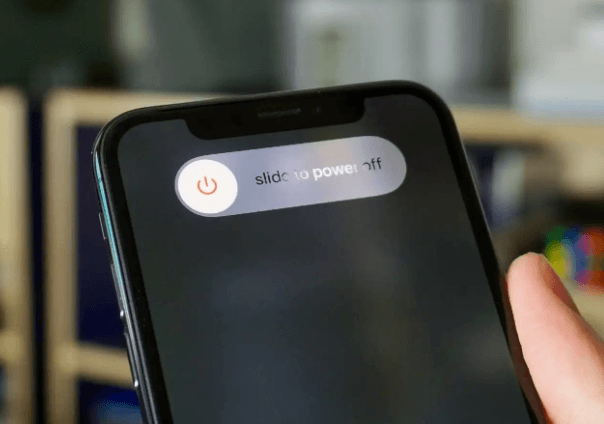
Normalerweise befindet sich Ihr Ordner für WhatsApp auf der microSD-Karte Ihres Geräts, sofern verfügbar. Daher kann es zu Synchronisierungs- oder Zugriffsproblemen zwischen der WhatsApp-Anwendung und Ihrer microSD-Karte kommen.
Daher kann es erforderlich sein, Entfernen Sie die microSD-Karte von Ihrem Gerät. Warten Sie danach einige Minuten, bevor Sie es wieder auf Ihr Smartphone oder Tablet legen. Auf diese Weise stoppen Sie jeden Prozess im Zusammenhang mit der SD-Karte.
Sobald die MicroSD-Karte wieder auf das Gerät gesteckt wird, haben Sie die in der Vergangenheit verwendeten Prozesse tatsächlich aktualisiert. Möglicherweise können Sie den Fehler beheben, bei dem WhatsApp nicht genügend Speicher hat, um die erforderliche Aufgabe zu erledigen.

Eine Möglichkeit, das Problem zu beheben, mit dem Sie konfrontiert sind, insbesondere im Hinblick auf einen Speichermangel, besteht darin, die in WhatsApp verwendeten Bildauflösungen herunterzuskalieren. Das liegt daran, dass die meisten Kameras in Smartphones und Tablets hochauflösende Bilder aufnehmen. Diese machen die Bilder wirklich scharf und knackig. Der Nachteil dabei ist jedoch, dass die Größe der Bilder größer wird.
Daher sollten Sie die Kameraauflösung Ihres Smartphones oder Tablets reduzieren. Auf diese Weise muss WhatsApp nicht mit einer großen Dateigröße arbeiten, die bei der Verwendung zu Speichermangel führen kann. Dazu müssten Sie die besuchen Kameraeinstellungen in deinem Einstellungen Anwendung. Unter dem Auflösung Abschnitt, müssten Sie die Spezifikationen auf eine niedrigere ändern.
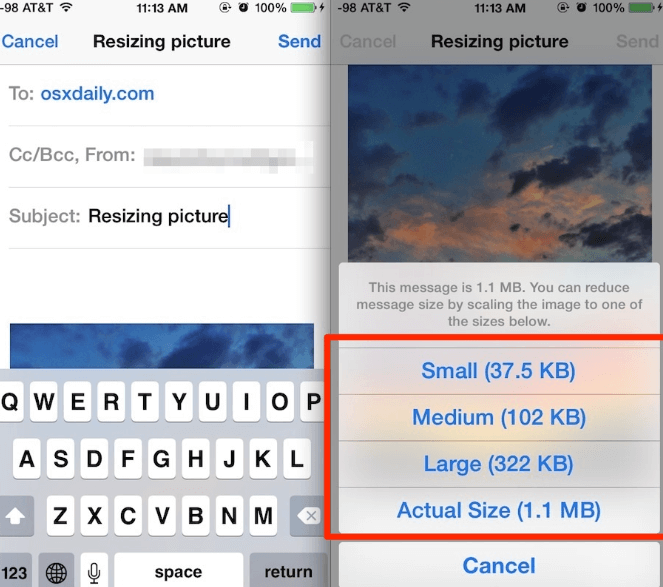
Wenn Sie ein Bild oder Video innerhalb von WhatsApp senden (oder sogar empfangen), werden diese Mediendateien auf Ihrem Gerät im WhatsApp-Ordner oder in Unterordnern gespeichert. Diese Dateien werden in den eigentlichen Medien oder sogar den Profilbild-Unterordnern in WhatsApp gespeichert.
Um diese Ordner auszuchecken, müssen Sie eine Dateiverwaltungsanwendung verwenden. Normalerweise sind diese als Dateimanager auf Ihrem Android-Gerät verfügbar. Gehen Sie in dieser Dateiverwaltungsanwendung zu your SD-Karte or Interner Speicher (Hauptspeicher)-Ordner und suchen Sie die WhatsApp-Ordner.
Im WhatsApp-Ordner müssen Sie den Medienordner und darin den Ordner für Bilder und Videos finden. Sobald Sie sich in diesen Unterordnern befinden, löschen Sie den Inhalt in beiden. Es ist auch möglich, den Inhalt von Unterordnern für WhatsApp Audio und WhatsApp Voice Notes zu löschen.
Durch das Löschen der vier Unterordner (Sprachnotizen, Audio, Video und Bilder) kann Ihre WhatsApp-Anwendung Speicherplatz in sich selbst freigeben. Darüber hinaus schaffen Sie Speicherplatz auf Ihrer SD-Karte oder internen Speicherplattformen. Dadurch läuft das Gerät schneller und flüssiger.
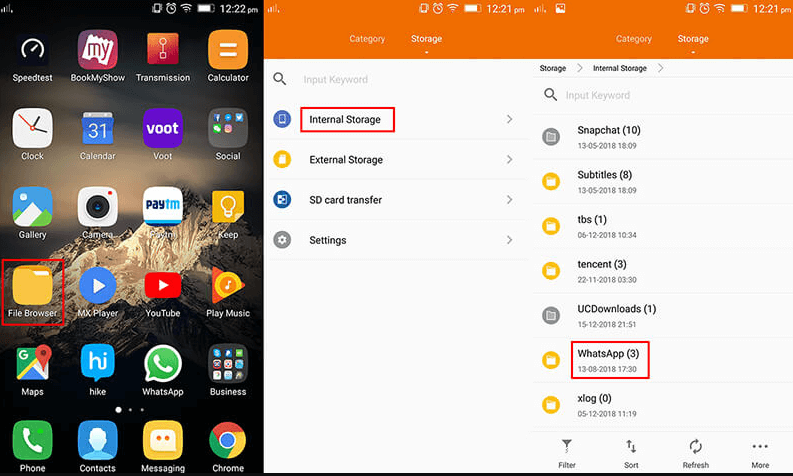
Möglicherweise möchten Sie den Cache in Ihrem WhatsApp-Konto leeren, um das Problem „Fehlgeschlagen, Speicher voll, bitte versuchen Sie es später" auf WhatsApp. Dies kann auf beiden erfolgen Android und iOS-Geräte. Das Löschen des Caches ermöglicht WhatsApp einen Neuanfang, da Caches manchmal beschädigt werden können.
So leeren Sie Ihren WhatsApp-Cache auf Android-Geräten:
So leeren Sie den Cache auf WhatsApp, wenn Sie ein iOS-Gerät haben:
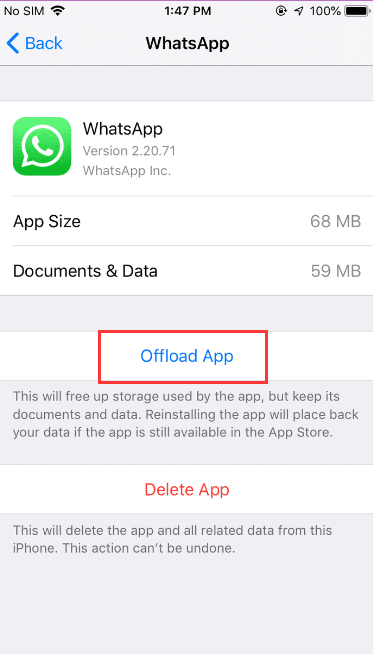
Sie können Ihre WhatsApp-Daten sichern, damit Sie sie später löschen können, um das Problem von "Fehlgeschlagen, Speicher voll, bitte versuchen Sie es später" auf WhatsApp oder Speichermangel; bitte versuchen Sie es später auf WhatsApp.
Wenn Sie Ihre Daten sichern, können Sie eine Kopie von allem haben, was Sie auf WhatsApp haben. Anschließend können Sie diese Daten auf Ihrem Mobilgerät löschen, um sicherzustellen, dass der WhatsApp-Anwendung nicht mehr genügend Speicherplatz zur Verfügung steht und die Ressourcen ordnungsgemäß verwendet werden können.
Um Ihr WhatsApp-Konto zu sichern, benötigen Sie ein Tool namens FoneDog WhatsApp-Übertragung. Dieses Tool ist eine erstaunliche Möglichkeit, Ihre WhatsApp-Daten zu verwalten, einschließlich Anrufprotokolle, Einzel- oder Gruppengespräche, Fotos, Videos, Sprachnotizen und mehr.
Abgesehen von der Sicherung Ihrer Daten können Sie dies verwenden Beste WhatsApp-Übertragungssoftware um Daten von einem Gerät auf ein anderes zu übertragen und wiederherzustellen. Hier sind die Schritte zur Verwendung:
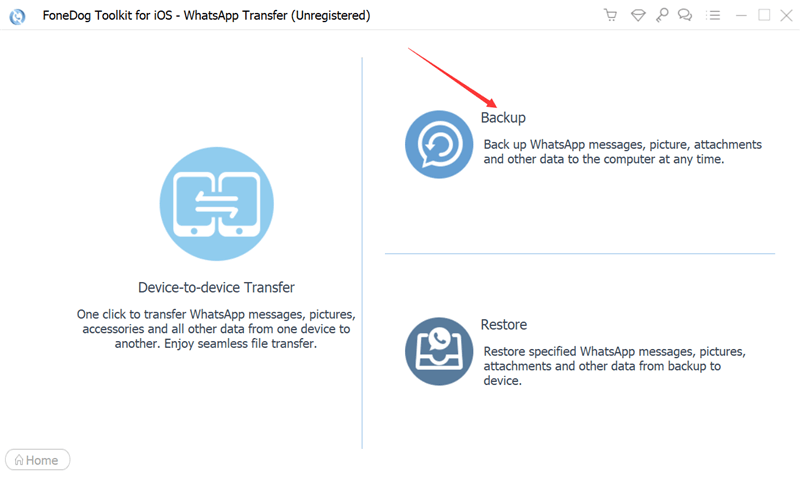
Menschen Auch LesenWie kann ich gelöschte Nachrichten auf WhatsApp ohne App anzeigen?Die besten Möglichkeiten, um gelöschte WhatsApp-Nachrichten eines Kontakts wiederherzustellen!
Wie Sie sehen können, ist es einfach, Ihre WhatsApp-Daten mit FoneDog WhatsApp Transfer zu sichern, um das Problem zu lösen.Fehlgeschlagen, Speicher voll, bitte versuchen Sie es später" auf whatsapp. Sobald die Daten auf Ihrem Computer gesichert sind, können Sie die Dateien einfach auf Ihrem Mobilgerät entfernen, damit WhatsApp nicht langsamer wird. Sie können FoneDog WhatsApp Transfer noch heute auf FoneDog.com herunterladen!
Hinterlassen Sie einen Kommentar
Kommentar
WhatsApp-Übertragung
Übertragen Sie Ihre WhatsApp-Nachrichten schnell und sicher.
Kostenlos Testen Kostenlos TestenBeliebte Artikel
/
INFORMATIVLANGWEILIG
/
SchlichtKOMPLIZIERT
Vielen Dank! Hier haben Sie die Wahl:
Excellent
Rating: 4.7 / 5 (basierend auf 60 Bewertungen)